 |
 |
|
||
 |
||||
Instrucciones detalladas de configuración
Selección de la Resolución de escaneo
Puede seleccionar un ajuste de Resolución específico para sus imágenes. Recuerde que cuanto mayor sea el ajuste de la resolución mayor será el tamaño del archivo y el tiempo de escaneo, por lo que no indique una resolución mayor de lo necesario. Consulte la siguiente tabla con referencias sobre el ajuste de resolución adecuado, de tal modo que este proceso no le lleve más tiempo del necesario.
|
Lo que va a hacer con la imagen escaneada
|
Resolución de escaneo sugerida
|
|
Enviar por e-mail, cargar en la Web o ver sólo en la pantalla
|
Entre 100 y 150 ppp
|
|
Imprimir
|
200 a 400 ppp
|
|
Imprimir o convertir en texto editable (OCR) (aplicable sólo a documentos)
|
200 a 400 ppp
|
|
Fax
|
200 ppp
|
|
Ampliar después de escanear al 100%
|
Aumente el ajuste de Resolución en la misma proporción en la que aumentará el tamaño de la imagen después de escanearla.
Por ejemplo, si la resolución es de 300 ppp (puntos por pulgada), pero va a aumentar el tamaño de la imagen al 200%, cambie el ajuste de resolución a 600 ppp.
|
Para seleccionar el ajuste de resolución, consulte las instrucciones en Selección de la resolución.
Selección de la resolución
Puede seleccionar la resolución que desee en cualquier momento.

Haga clic en la flecha contigua a la lista Resolución y seleccione el número de puntos por pulgada (ppp) a los que desee escanear.
Ajuste del color y otros ajustes de la imagen
Después de seleccionar los ajustes de la fuente, puede modificar la calidad de la imagen, si es preciso. Epson Scan ofrece todo tipo de ajustes para mejorar el color, la definición, el contraste y otros aspectos que afectan a la calidad de la imagen.
Para ajustar el color y otros ajustes de la imagen, consulte Realización de ajustes de color y otros ajustes de la imagen.
Realización de ajustes de color y otros ajustes de la imagen
Tipo Imagen: Color o Grises
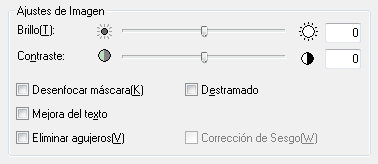
Tipo Imagen: Blanco y Negro
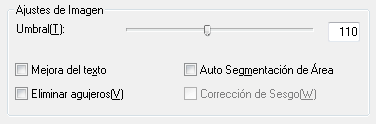
La siguiente tabla describe los ajustes disponibles. Para más información sobre estos ajustes, consulte la Ayuda de Epson Scan.
|
Ajuste
|
Descripción
|
|
Brillo
|
Ajusta la claridad y la oscuridad generales de la imagen. Este ajuste sólo está disponible cuando Tipo Imagen se ajusta en Auto, Color o Grises.
|
|
Contraste
|
Ajusta la diferencia entre las zonas claras y oscuras de toda la imagen. Este ajuste sólo está disponible cuando Tipo Imagen se ajusta en Auto, Color o Grises.
|
|
Desenfocar máscara
|
Actívelo para hacer más nítidos los bordes de las zonas de la imagen y así conseguir una imagen más definida. Desactívelo si desea dejar los bordes más suaves. Este ajuste sólo está disponible cuando Tipo Imagen se ajusta en Auto, Color o Grises.
|
|
Destramado
|
Mejora el resultado cuando se escanean imágenes de revistas o de periódicos que incluyen el tramado en sus procesos de impresión originales. Este ajuste sólo está disponible cuando Tipo Imagen se ajusta en Auto, Color o Grises.
|
|
Mejora del texto
|
Mejora el reconocimiento de texto al explorar los documentos de texto.
|
|
Umbral
|
Ajusta el nivel al que se van a delinear las zonas negras del texto y dibujo lineal, lo que mejora el reconocimiento de texto en los programas de OCR. Este ajuste sólo está disponible cuando Tipo Imagen se ajusta a Blanco y Negro.
|
|
Auto Segmentación de Área
|
Hace más claras las imágenes en escala de grises y más preciso el reconocimiento de texto separando el texto de los gráficos. Este ajuste sólo está disponible cuando Tipo Imagen se ajusta a Blanco y Negro.
|
|
Eliminar agujeros
|
Elimina la marca de los orificios en la imagen de salida.
|
|
Corrección de Sesgo
|
Detecta el sesgo de las imágenes originales y las corrige.
|
 Nota:
Nota:|
Es posible que algunos ajustes no estén disponibles o que estén ya seleccionados automáticamente, según el tipo de imagen que esté escaneando y otros ajustes que haya seleccionado.
Puede personalizar cómo se comportan determinados ajustes de Epson Scan haciendo clic en Configuración y cambiando los ajustes en la ventana que aparece. Si desea más información, consulte la Ayuda de Epson Scan.
|
